Come integrare Stripe in WordPress: una guida dettagliata
Pubblicato: 2023-03-29Se gestisci un negozio WooCommerce, devi integrare diverse opzioni di pagamento in modo che i tuoi clienti possano pagare in diversi gateway di pagamento.
Tra le diverse opzioni di gateway di pagamento, Stripe è piuttosto popolare . Quindi, potresti voler sapere come integrare Stripe in WordPress.
In questo post del blog, condividerò i dettagli in pochi passaggi. Resta sintonizzato e segui i passaggi.
Come integrare Stripe in WordPress — guida passo dopo passo
Prima di iniziare a integrare il pagamento Stripe, assicurati di aver installato correttamente WooCommerce e di aver configurato tutte le impostazioni per il pagamento WooCommerce.
Passaggio 1: installa il plug-in necessario
Il primo passo inizia con l'installazione dei plugin essenziali. Qui condividerò il processo con MetForm che è un componente aggiuntivo di Elementor. Quindi, in pratica avrai bisogno di due diversi plugin:
- Elementor
- Metform
Installa entrambi i plugin e attivali all'interno della dashboard di WordPress. Una volta terminata l'attivazione, puoi usufruire di tutte le funzionalità di pagamento Stripe.
Passaggio 2: imposta il pagamento
Se hai installato MetForm con successo , vedrai le opzioni del plugin all'interno della dashboard di WordPress. Vai alla dashboard di WordPress > MetForm e quindi scegli le impostazioni. Tra le diverse opzioni, scegli l'opzione denominata 'PAGAMENTO'.
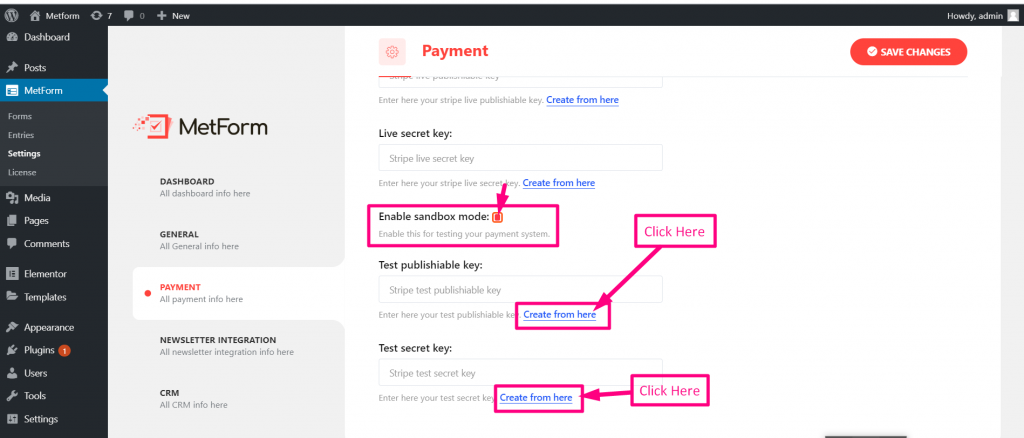
In questa sezione, vedrai le opzioni di pagamento disponibili che puoi integrare con l'aiuto di MetForm. Scegli Stripe e poi vai al passaggio successivo.
Passaggio 3: genera la chiave API e compila i campi
Sotto Stripe, vedrai i campi: URL immagine, chiave pubblicabile dal vivo, chiave segreta dal vivo, chiave pubblicabile di prova, chiave segreta di prova e altri campi essenziali se necessario.
Per iniziare a ricevere il pagamento Stripe, devi generare la chiave pubblicabile di prova e la chiave segreta di prova. Per questo, vai alla dashboard di Stripe effettuando l'accesso.
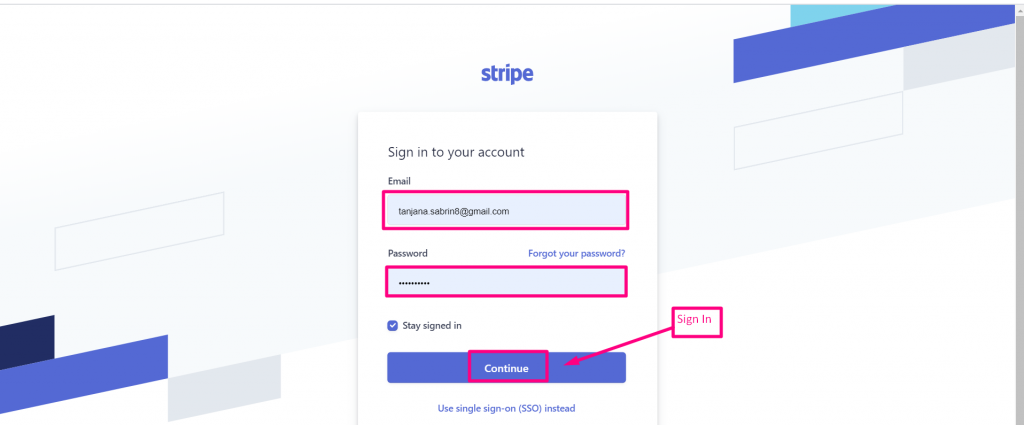
Dalla dashboard, vai a Sviluppatori > Chiavi API. Lì otterrai due chiavi individuali: chiave pubblicabile e chiave segreta.
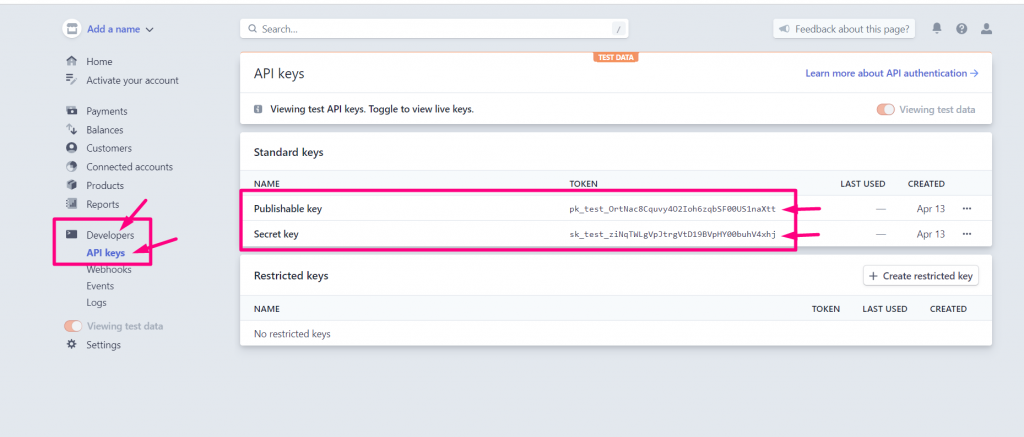
Ora vai alle impostazioni di MetForm e inserisci la chiave pubblicabile nel campo 'Test chiave pubblicabile' e inserisci la chiave segreta nel campo 'Test chiave segreta'.
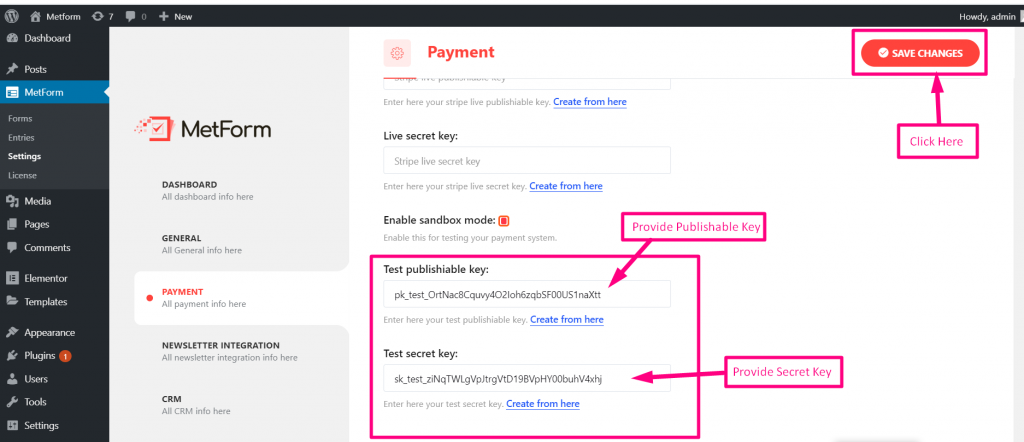
Una volta che hai finito, salva le modifiche.

Passaggio 5: imposta il modulo per ricevere il pagamento
Ora che Stripe è integrato nel tuo sito Web WordPress, è il momento di impostare il modulo con cui riscuoterai il pagamento. Per questo, è necessario creare un modulo utilizzando MetForm.
Da MetForm, crea un modulo e scegli Modifica con Elementor. Nel pannello del widget, cerca il metodo di pagamento e rilascia il campo di input.
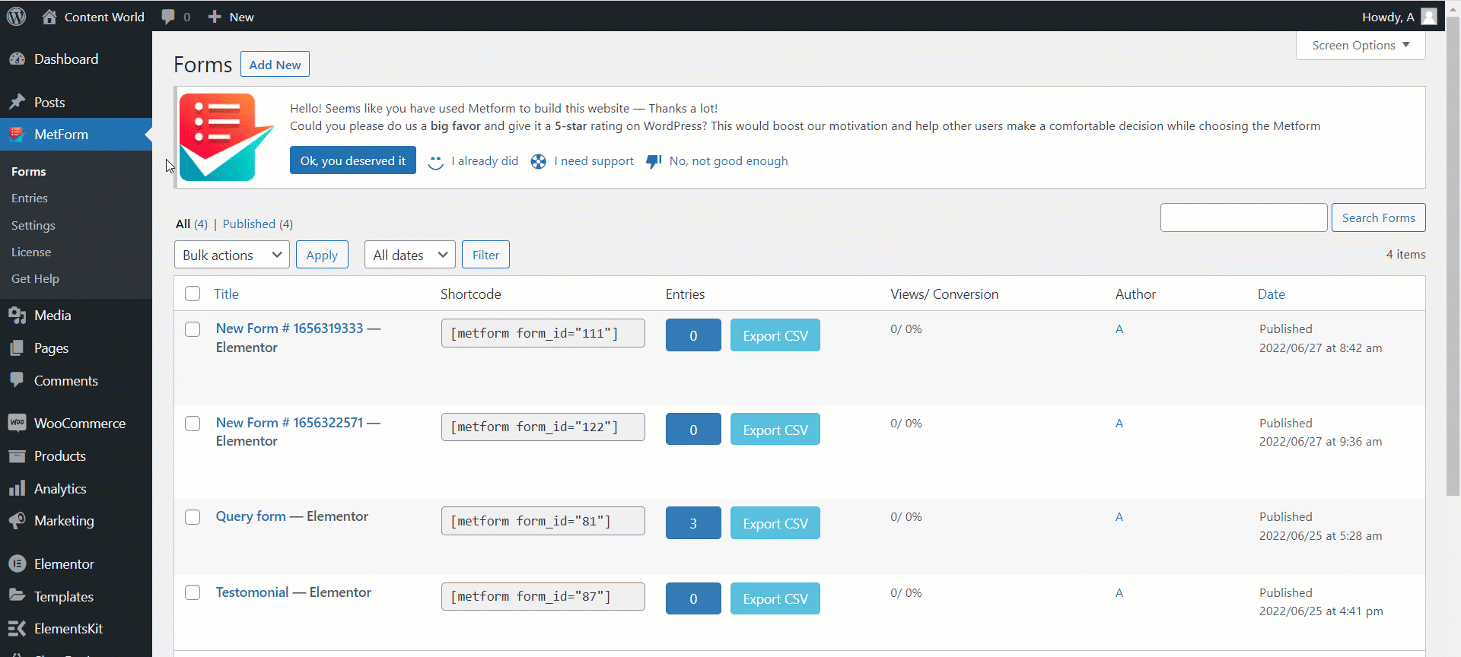
Ora aggiungi il campo di testo e un pulsante di invio nel modulo. Copia il nome selezionato per il modulo e inseriscilo nel campo integrato.
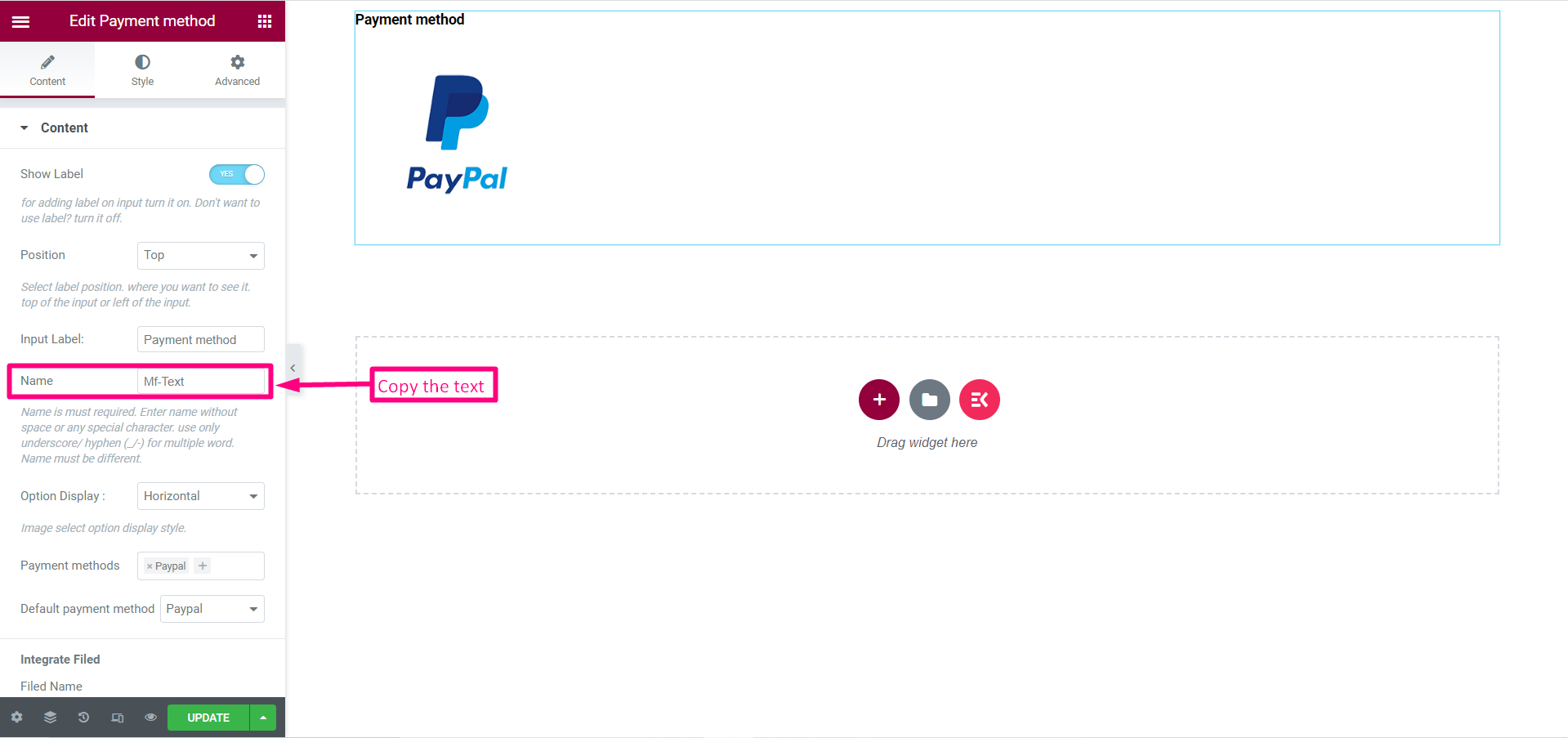
Seleziona il metodo di pagamento come Stripe. Rilascia il campo di testo e inserisci il testo copiato nel campo di testo.
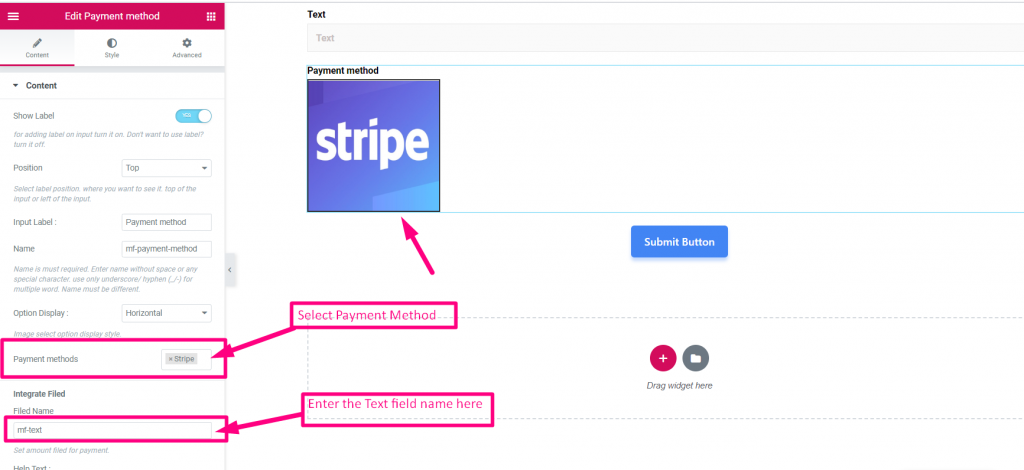
Se hai seguito correttamente il passaggio precedente, hai integrato correttamente il metodo di pagamento Stripe.
Ora puoi verificare se il pagamento Stripe funziona correttamente. Vai al modulo, inserisci l'importo che desideri pagare, fornisci l'e-mail Stripe, il numero della carta, il CVC, la data di scadenza e fai clic sul pulsante di invio.
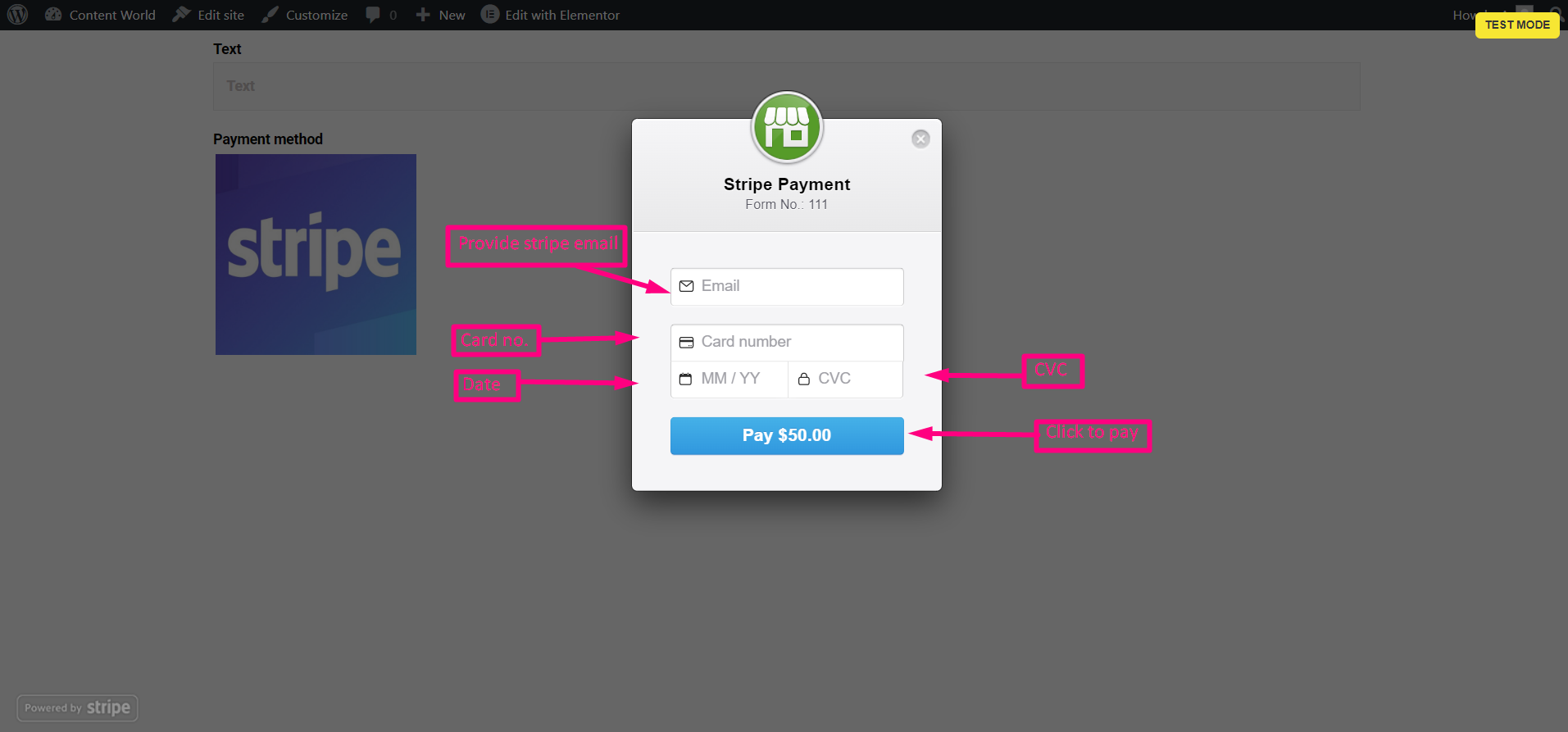
Puoi trovare il pagamento sotto l'opzione Pagamento o puoi controllarlo sotto 'Voci' da MetForm.

Vuoi fare di più con il plug-in MetForm? Controlla i seguenti blog
- Come creare un modulo newsletter nel sito Web WordPress [Veloce]
- Crea quiz in 5 minuti utilizzando un WordPress Quiz Builder
- Moltiplica i lead utilizzando il modulo HubSpot
- Come aggiungere un modulo di feedback utilizzando il plug-in di WordPress
- Integra HubSpot con MetForm e ottieni più contatti
Domande frequenti
Se hai altre domande sull'integrazione del pagamento Stripe in WordPress, controlla le seguenti domande e risposte.
I pagamenti WooCommerce funzionano con Stripe?
Sì, WooCommerce Payments supporta Stripe come uno dei suoi gateway di pagamento, consentendoti di accettare pagamenti con carta di credito direttamente sul tuo negozio senza plug-in o integrazioni aggiuntivi. Stripe è un gateway di pagamento popolare, sicuro e affidabile che può aiutarti a incrementare le tue vendite e far crescere la tua attività.
Stripe per WordPress è gratuito?
Stripe per WordPress è un plug-in gratuito, ma i servizi di elaborazione dei pagamenti di Stripe hanno un prezzo con pagamento in base al consumo del 2,9% + 30 ¢ per transazione andata a buon fine. Questa struttura dei prezzi trasparente consente alle aziende di comprendere e gestire facilmente i costi di elaborazione dei pagamenti, senza costi di installazione o addebiti mensili.
Stripe è migliore di WooCommerce?
È difficile confrontare i prezzi dei pagamenti con stripe e WooCommerce. Stripe addebita l'1% per le transazioni internazionali, mentre WooCommerce addebita l'1,50%. Quindi, dipende da te quale vuoi scegliere.
Come funziona Stripe su WordPress?
Stripe può essere integrato in WordPress utilizzando plugin che ti consentono di accettare pagamenti sul tuo sito web. I plug-in forniscono un'interfaccia facile da usare per aggiungere moduli di pagamento Stripe al tuo sito e gestiscono la sicurezza e l'elaborazione dei pagamenti. Oppure puoi generare un'API con stripe e ricevere il pagamento con strumenti di terze parti.
Conclusione
Stripe ti dà la libertà di riscuotere pagamenti da una varietà di clienti. Quindi, integra Stripe secondo la guida che ho fornito qui. Prima di presentare finalmente l'opzione di pagamento al tuo cliente, dovresti provarla tu stesso.
Se trovi errori, assicurati di eseguire tutti i passaggi descritti qui.
